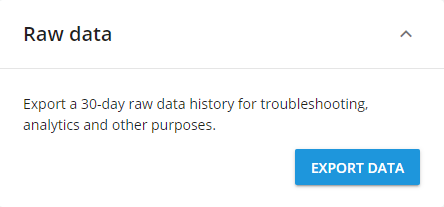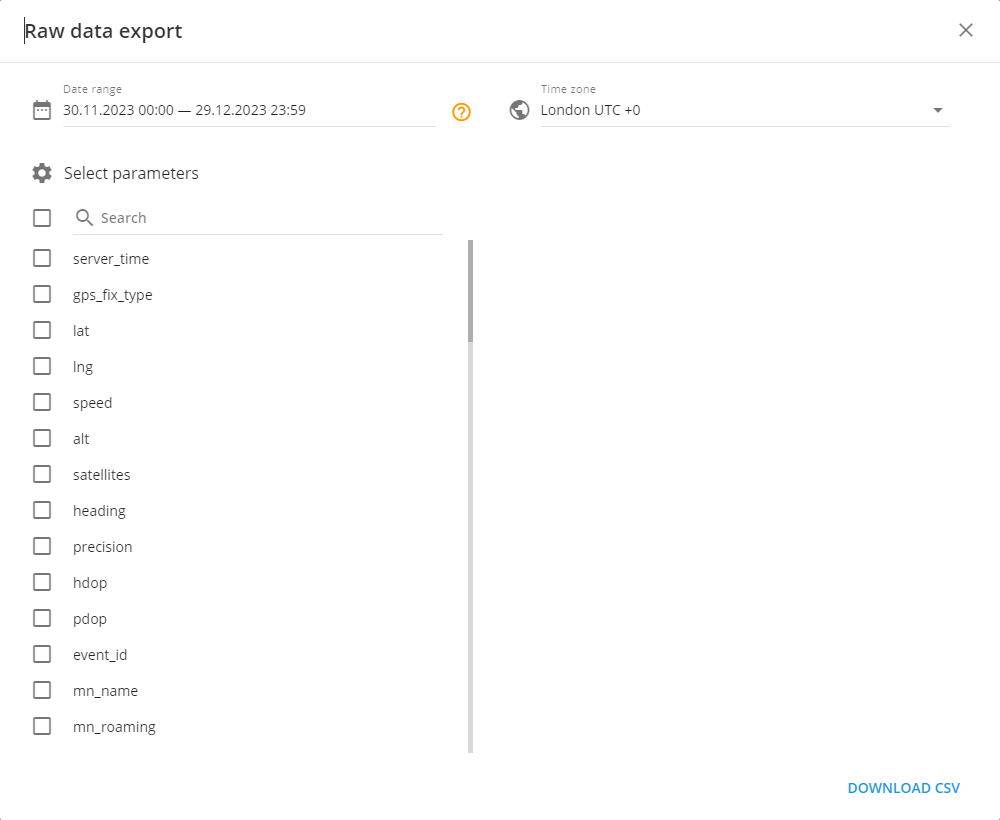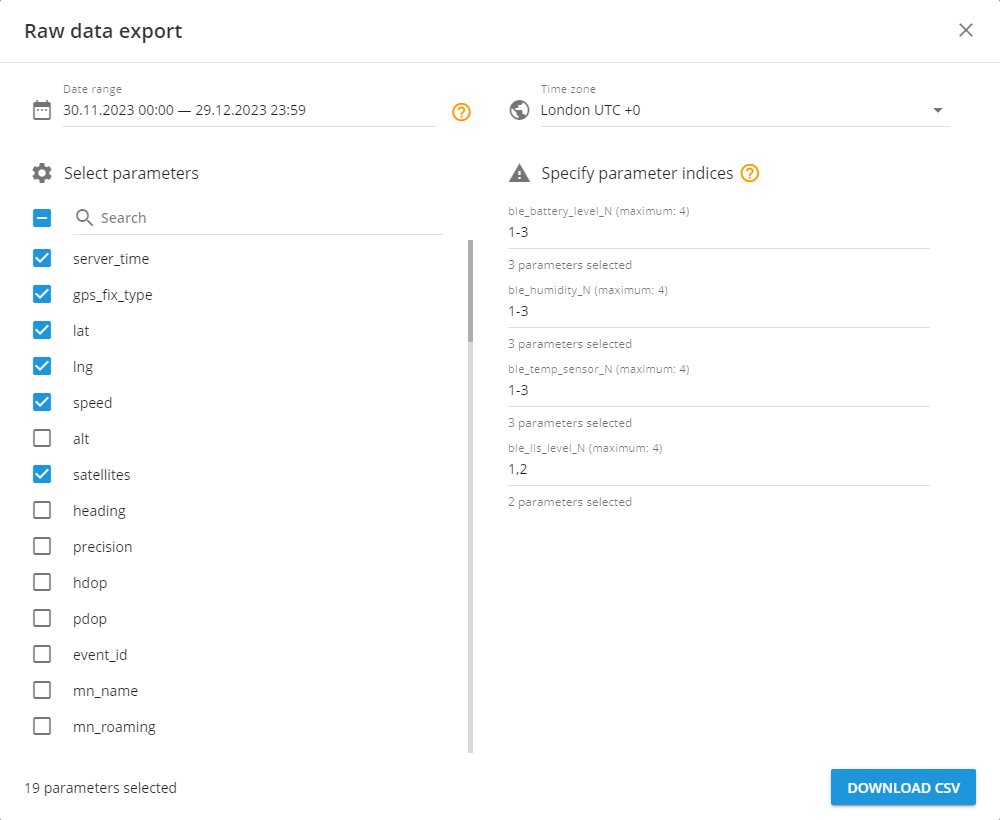Esta herramienta permite obtener datos sin procesar y parseados de cualquier dispositivo. Es posible recopilar datos sobre cualquier parámetro de los últimos 30 días en formato CSV.
Hemos elegido el formato de archivo CSV por su simplicidad y uso común. Es fácil convertirlo en tablas o entregarlo a programas que utilizan inteligencia artificial o aprendizaje automático.
Descripción general de la función de exportación de datos sin procesar
Esta nueva herramienta ofrece varias características:
- Cargar datos sin procesar decodificados de cualquier rastreador GPS en la plataforma.
- Selección de cualquier parámetro de todos los disponibles para el modelo de rastreador elegido para incluir en su archivo. Esto incluye la opción de seleccionar solo los parámetros que son relevantes para su tarea. El proceso de selección se facilita mediante una función de búsqueda.
- Registro automático de todos los datos para todos los dispositivos, eliminando la necesidad de activar la guardado de datos antes de obtenerlos. Estos datos se pueden descargar en cualquier momento.
- Acceso a hasta 30 días de datos sin procesar decodificados para cualquier rastreador GPS.
- Para clientes que operan en diferentes países y zonas horarias, esta herramienta simplifica el manejo de la información ajustando las marcas de tiempo de los paquetes para alinearse con la zona horaria seleccionada.
Cómo usar la exportación de datos sin procesar
Empiece yendo a la sección 'Dispositivos y Configuración' y localice el dispositivo. Luego, haga clic en el botón 'Exportar Datos' en el portlet 'Datos sin procesar'.
Esto abrirá la herramienta 'Exportación de datos sin procesar'. Elija el rango de fechas, la zona horaria y los parámetros que deben incluirse en un archivo CSV.
Para evitar cierres accidentales de la ventana, la herramienta 'Exportación de Datos Sin Procesar' solo se puede cerrar haciendo clic en la 'X' en la esquina superior derecha. Además, si no ha cambiado de dispositivo o refrescado la página, la herramienta recordará su configuración previamente seleccionada. Esta característica facilita la revisión de la configuración del rastreador GPS o del sensor, regresar y continuar trabajando.
Seleccionando un rango de fechas
Seleccione hasta los últimos 30 días. Las fechas se pueden elegir haciendo clic en el calendario o ingresándolas manualmente. También se pueden establecer horas específicas. Aquí hay algunas opciones de selección rápida:
- Ayer
- La semana pasada
- Últimos 30 días
Hacer clic en estos establecerá automáticamente el rango de fechas adecuado.
Para simplificar el proceso, un contador muestra cuántos días ha seleccionado. Si intenta seleccionar una fecha anterior a los 30 días, recibirá un mensaje y el botón de selección se desactivará.
Eligiendo una zona horaria
Seleccione cualquier zona horaria necesaria. Por defecto, es la zona horaria de la cuenta del usuario.
Aquí hay formas de seleccionar una zona horaria:
- Elija una de una lista de todas las zonas horarias disponibles.
- Ingrese el nombre de la zona horaria.
- Ingrese el desplazamiento de la zona horaria (por ejemplo, -8, +2).
Seleccionando parámetros
La lista de parámetros seleccionables puede variar según el modelo. Incluye todos los parámetros que se han integrado en la plataforma para cada modelo. Se pueden seleccionar hasta 1000 parámetros para un solo archivo.
Aquí hay algunas opciones:
- Seleccione todos los parámetros haciendo clic en la casilla de verificación a la izquierda de la barra de búsqueda.
- Seleccione solo los parámetros que necesita haciendo clic en la casilla de verificación junto a cada parámetro en la lista.
- Encuentre parámetros específicos escribiendo su nombre o parte de su nombre.
Cuando selecciona un parámetro con un índice en el lado derecho, el sistema le pedirá que especifique qué índices incluir en el archivo. Para hacerlo, ingrese una serie de números separados por comas o defina un rango de números usando un guion. Por ejemplo, puede ingresar "1-2, 4, 7".
Para todos los parámetros, incluidos aquellos con un índice, se muestra un conteo que indica cuántos se han seleccionado.
Cada parámetro elegido agregará una columna adicional al archivo.
Cómo leer el archivo de datos sin procesar
Después de seleccionar todos los parámetros necesarios, haga clic en el botón 'Descargar CSV' para iniciar la descarga. Este archivo se puede abrir con cualquier editor de texto o visor de tablas que admita el formato CSV. El archivo separa las columnas utilizando comas.
El nombre del archivo incluye el ID del dispositivo, la etiqueta del rastreador y el rango de fecha y hora especificado.
A partir de la segunda fila, cada fila representa un mensaje enviado desde el dispositivo a la plataforma. La primera fila siempre muestra la hora del mensaje en la zona horaria elegida, seguida de los parámetros seleccionados.
Esta nueva herramienta será útil para diagnósticos y análisis en sus soluciones.